Com a queda dos preços, as câmaras digitais tornam-se cada vez mais comuns. E quem não tem uma delas talvez tenha um telefone celular capaz de “tirar fotos”. Resultado: nossos discos rígidos passaram a acumular um número cada vez maior de imagens digitalizadas. Por outro lado, a facilidade com que os programas de correio eletrônico permitem anexar imagens a mensagens (na maioria deles simplesmente arrastando seu ícone da pasta que a contém no Windows Explorer para o editor de mensagens) fez com que enviar fotos para os amigos através de correio eletrônico seja uma atividade cada vez mais comum.
Então certamente já deve ter acontecido com você: seu amigo lhe envia uma foto maravilhosa que você só consegue ver aos poucos, arrastando-a de um lado para outro na tela porque ela é grande demais para caber no monitor. Sem falar no tempo aparentemente interminável que levou para ser transferida. Ou então ela vem rapidinho mas é pequena demais para ser apreciada. O que nos leva à pergunta: qual o tamanho correto de uma imagem a ser exibida no monitor?
Bem, primeiro precisamos pôr-nos de acordo sobre como medir imagens. Para o fim que nos interessa, basta considerar que uma imagem é constituída de pequenos pontos que se chamam “células de imagem” (“picture cells”), mais conhecidos como “pixels”.
O número de pixels que cabem na tela depende do ajuste da “resolução” do monitor. Mas, se levarmos em conta que a tendência é ajustar monitores pequenos para menores resoluções e monitores grandes para maiores, o número de pixels exibido em uma mesma área de tela é mais ou menos o mesmo, não importa qual a resolução adotada. E esse número é aproximadamente 72 pixels por polegada (a unidade tradicionalmente usada para medir tamanhos de tela, o que faz com que seja igualmente usada para medir imagens exibidas nos monitores; uma polegada mede aproximadamente 2,5 cm).
Pronto, agora ficou fácil. Primeiro, escolha o tamanho que você deseja que a foto apareça na tela. Que depende da imagem, naturalmente, mas deve ser escolhido de tal forma que ela não fique maior que a tela ou pequena demais. Um tamanho confortável seria aquele em que a maior dimensão da imagem (largura ou altura) meça aproximadamente 15 cm, ou cerca de seis polegadas. Digamos que este seja o escolhido. Ora, se considerarmos que os monitores exibem imagens com cerca de 72 pixels por polegada, em seis polegadas caberão 6 x 72 = 432 pixels. Como nada disso precisa ser exato, escolhamos 450 pixels.
Fotos colhidas com câmaras digitais de boa qualidade costumam ser de alta resolução, portanto a maior dimensão da imagem resultante deve ser bem maior que 450 pixels. Por exemplo: fotos colhidas na horizontal com uma câmara digital de 6 megapixels ajustada para resolução máxima medem 2816 pixels de largura por 1872 de altura. Então, para que ela seja mostrada com largura (a maior dimensão) aproximada de 15 cm na tela, é necessário reduzi-la de 2816 pixels para 450.
Mas como reduzir a imagem? Windows não oferece ferramenta para isso. Mas se você tem uma câmara digital, ela há de ter sido fornecida com um programa gráfico que permite não apenas examinar as fotos colhidas como também fazer alguns ajustes, ainda que elementares, na qualidade da imagem. Um desses ajustes será o tamanho da imagem.
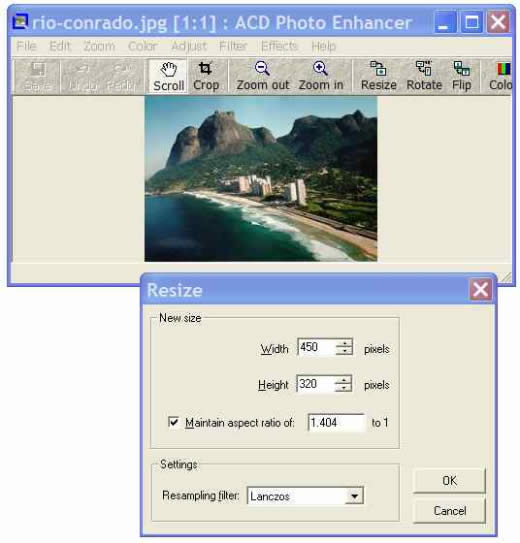 |
| Figura 1 |
Uma outra possibilidade é usar um programa gráfico. Há alguns muito populares, como o ACDSee e o PaintShopPro. Todos eles permitem alterar o tamanho da imagem. No ACDSee, clique sobre a imagem, acione a entrada “Photo Enhance” do menu “Tools”, clique no botão “Resize” da barra de ferramentas e entre com a nova largura na caixa “Width”, mantendo marcada a caixa “Maintain aspect ratio” para não deformar a imagem (veja Figura 1). No Paint Shop Pro, com a imagem selecionada, acione a entrada “Resize” do menu “Image”, verifique se a caixa “Maintain aspect ratio of” da janela “Resize” está marcada, clique no botão “pixel size” e entre com a nova largura na caixa “Width” (Figura 2). Se seu programa gráfico não é nenhum desses dois, pesquise. Certamente ele permitirá alterar o tamanho da imagem. E divirta-se enviando fotos para seus amigos.
 |
| Figura 2: Clique na figura para abrir versão ampliada. |
B.
Piropo